ps后期处理图文教程:五种后期方法让照片更有质感
接着,将照片放大,选择画笔工具,对建筑物的立面进行涂抹。涂抹的时候,如果是一些水平或垂直的立面,要先将画笔大小调整至和建筑里面的大小一致。(使用快捷键 [ 和 ] 可以快速设置画笔大小)在涂抹时,同时按住Shift键,即可确保画出来的线条是垂直或水平的。
注意,画笔的不透明度要设置得较低(参考值10%),这样操作起来不显突兀。对于建筑物,要保持光影的持续性,因此流量要保持100%,否则反复涂抹就有可能造成不均匀的情况。不透明度的设置可以根据照片的实际情况设置▼
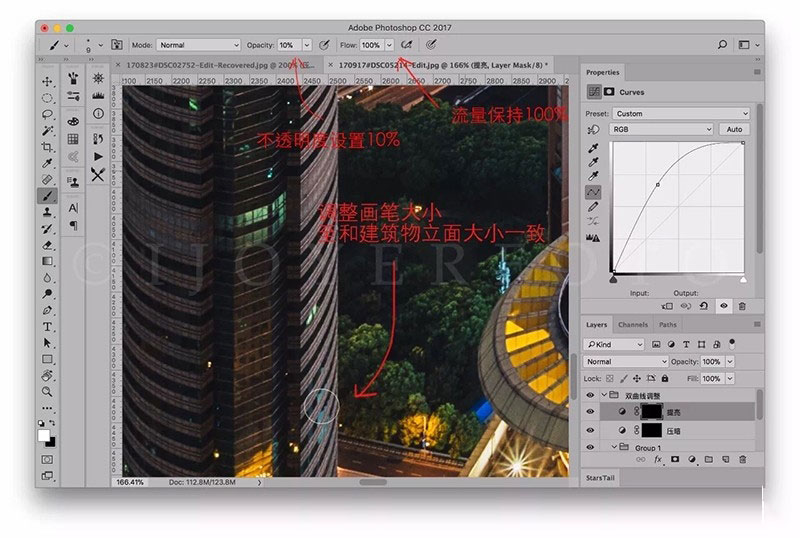
对于一些比较复杂的建筑立面,比如一些特色地标建筑(环球金融中心:怪我弯咯),则需要将立面单独抠出再进行涂抹。抠图手段很多,限于篇幅,以后教程再提▼
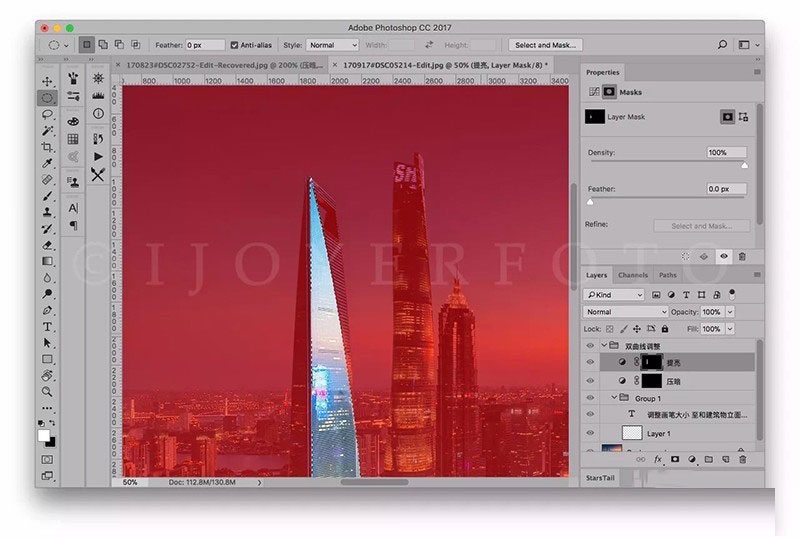
除了抠图外,还有通道法,可以单独选出高亮的地方。按住 Ctrl/Command 点击RGB通道(或者直接快捷键 Ctrl+Alt+2/Command+Option+2 选择),即可选择出照片的高光部分。通道法对比抠图法当然是快捷许多,但同时精确性也有所下降▼
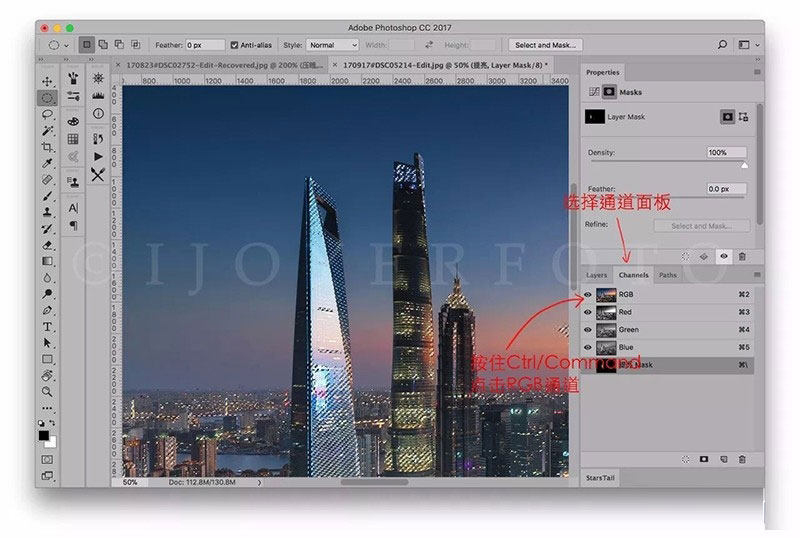
对于双曲线这个方法,并不仅限于两根曲线,核心思想是利用若干曲线来分区调整照片的影调。
方法三:中性灰
优点:几乎不损画质,调整精确,(对比双曲线)不需要来回切换图层,适合全屏
缺点:比较费时,(对比双曲线)处理皮肤时容易掉色
既然提到双曲线,不能不提的就是中性灰。中性灰处理手法和双曲线大同小异。但是中性灰的提亮和压暗都是在一个图层中完成的。个人来说,更偏爱中性灰。
首先新建一个图层,混合模式选择柔光,同时勾选"填充50%灰"▼
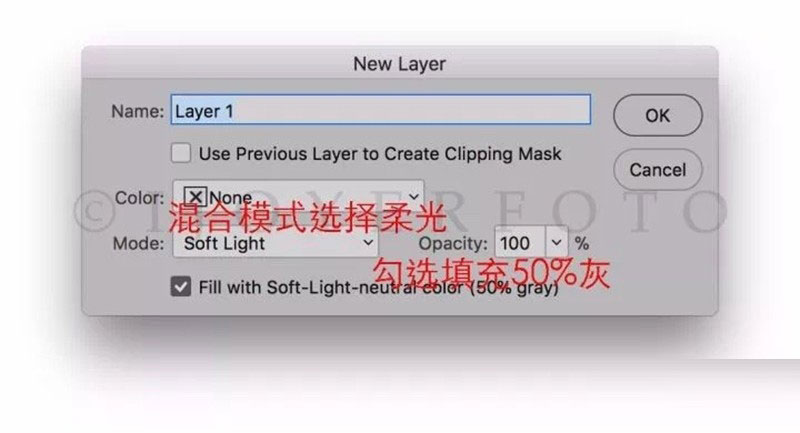
柔光图层的原理是:50%灰不影响下面的图层,暗于50%灰的地方压暗(加深)下面图层,亮于50%灰的地方提亮(减淡)下面图层▼
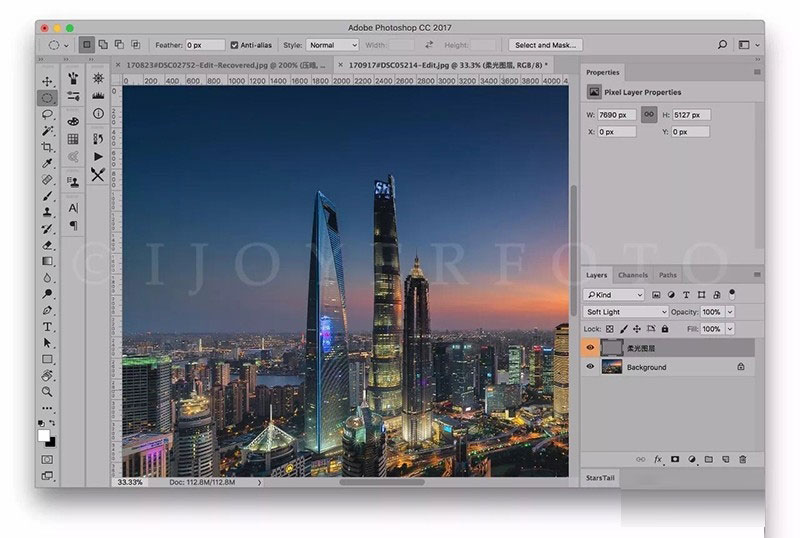
分别使用黑色或者白色画笔,在柔光图层上涂抹,得到提亮或压暗的效果▼
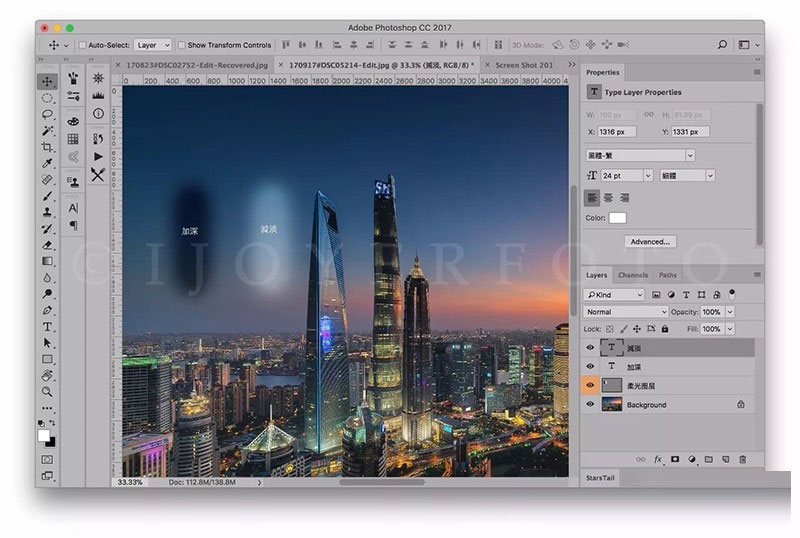
相关文章

Photoshop人物照片怎么去除法令纹? ps照片p掉法令纹的技巧
Photoshop人物照片怎么去除法令纹?ps照片精修的时候,想要去掉人物面部的法令纹,该怎么操作呢?下面我们就来看看ps照片p掉法令纹的技巧2023-03-17
Photoshop怎样让皮肤变细腻? ps人物图片处理让皮肤光滑细腻的方法
Photoshop怎样让皮肤变细腻?ps处理人像的时候,想要让人物皮肤更好,该怎么操作呢?下面我们就来看看ps人物图片处理让皮肤光滑细腻的方法2023-03-17
ps如何把人物鼻子变高挺? Photoshop人像处理把鼻梁变高的技巧
ps如何把人物鼻子变高挺?人物鼻梁有点矮,在处理图片的时候,想要Photoshop人像处理把鼻梁变高的技巧2023-03-17 ps修图人像眼袋怎么弄?ps处理人物图片的时候,想要去一下眼袋,该怎么修复眼袋呢?下面我们就来看看PS人物修图去眼袋的技巧,详细请看下文介绍2022-12-01
ps修图人像眼袋怎么弄?ps处理人物图片的时候,想要去一下眼袋,该怎么修复眼袋呢?下面我们就来看看PS人物修图去眼袋的技巧,详细请看下文介绍2022-12-01
ps人物照片怎么添加动感模糊效果? ps动感模糊滤镜的应用技巧
ps人物照片怎么添加动感模糊效果?ps修图的时候,想要给人物照片添加动感模糊效果,该怎么制作这个效果呢?下面我们就来看看ps动感模糊滤镜的应用技巧2022-06-01 ps怎么给照片人物面部打光?ps中想要给人物面部单独打光,该怎么制作光束效果,下面我们就来看看ps人物修图加光束效果的技巧,详细请看下文介绍2022-05-16
ps怎么给照片人物面部打光?ps中想要给人物面部单独打光,该怎么制作光束效果,下面我们就来看看ps人物修图加光束效果的技巧,详细请看下文介绍2022-05-16
ps如何给照片加日光效果? ps照片做出太阳光照射效果的技巧
ps如何给照片加阳光效果?ps导入的照片想要添加一些明媚的阳光,该怎么做日光效果呢?下面我们就来看看ps照片做出太阳光照射效果的技巧,详细请看下文介绍2022-05-13
ps照片怎么部分晶格化? ps照片除了面部全部添加晶格化效果的技巧
ps照片怎么部分晶格化?ps处理照片的时候,想要给照片添加晶格化效果,该怎么去掉面部的晶格化效果呢?下面我们就来看看ps照片除了面部全部添加晶格化效果的技巧2022-05-12
脸上的雀斑怎么通过ps去除? Photoshop消除雀斑的技巧
脸上的雀斑怎么通过ps去除?脸上雀斑太多了,想要清除雀斑,该怎么清除呢?下面我们就来看看Photoshop消除雀斑的技巧,详细请看下文介绍2022-05-10
用ps怎么把驼背p正? Photoshop改善驼背姿态变正的技巧
用ps怎么把驼背p正?拍照的成片发现自己驼背,想要把驼背变直,该怎么操作呢?下面我们就来看看Photoshop改善驼背姿态变正的技巧,详细请看下文介绍2022-05-09












最新评论